OPEL VIVARO B 2016.5 Uputstvo za rukovanje Infotainment sistemom (in Serbian)
Manufacturer: OPEL, Model Year: 2016.5, Model line: VIVARO B, Model: OPEL VIVARO B 2016.5Pages: 135, PDF Size: 2.01 MB
Page 51 of 135
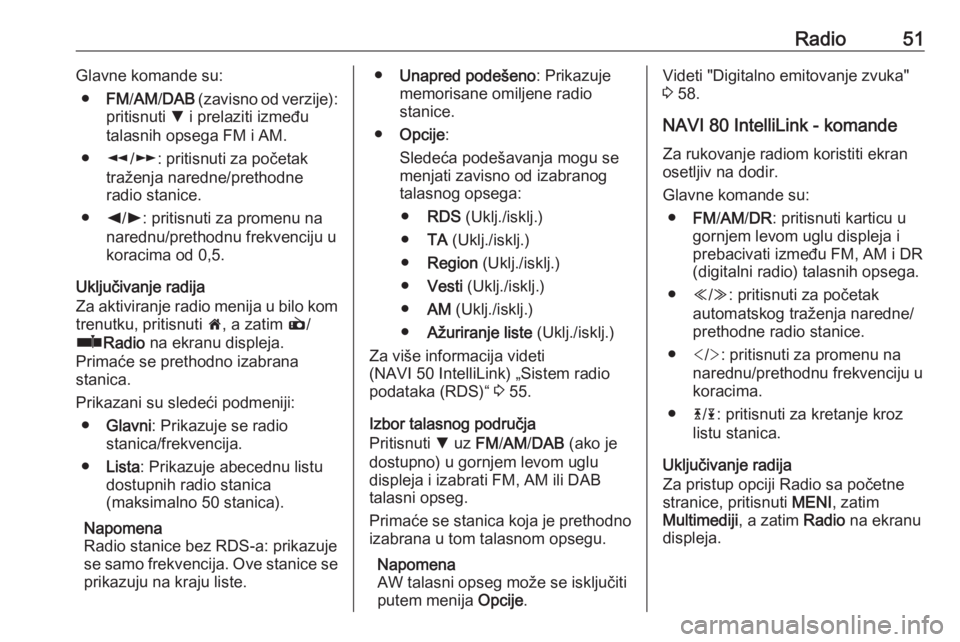
Radio51Glavne komande su:● FM/AM /DAB (zavisno od verzije):
pritisnuti S i prelaziti između
talasnih opsega FM i AM.
● l/m : pritisnuti za početak
traženja naredne/prethodne
radio stanice.
● k/l : pritisnuti za promenu na
narednu/prethodnu frekvenciju u
koracima od 0,5.
Uključivanje radija
Za aktiviranje radio menija u bilo kom
trenutku, pritisnuti 7, a zatim è/
ñ Radio na ekranu displeja.
Primaće se prethodno izabrana
stanica.
Prikazani su sledeći podmeniji: ● Glavni : Prikazuje se radio
stanica/frekvencija.
● Lista : Prikazuje abecednu listu
dostupnih radio stanica
(maksimalno 50 stanica).
Napomena
Radio stanice bez RDS-a: prikazuje
se samo frekvencija. Ove stanice se prikazuju na kraju liste.● Unapred podešeno : Prikazuje
memorisane omiljene radio
stanice.
● Opcije :
Sledeća podešavanja mogu se menjati zavisno od izabranog
talasnog opsega:
● RDS (Uklj./isklj.)
● TA (Uklj./isklj.)
● Region (Uklj./isklj.)
● Vesti (Uklj./isklj.)
● AM (Uklj./isklj.)
● Ažuriranje liste (Uklj./isklj.)
Za više informacija videti
(NAVI 50 IntelliLink) „Sistem radio
podataka (RDS)“ 3 55.
Izbor talasnog područja
Pritisnuti S uz FM/AM /DAB (ako je
dostupno) u gornjem levom uglu
displeja i izabrati FM, AM ili DAB
talasni opseg.
Primaće se stanica koja je prethodno
izabrana u tom talasnom opsegu.
Napomena
AW talasni opseg može se isključiti
putem menija Opcije.Videti "Digitalno emitovanje zvuka"
3 58.
NAVI 80 IntelliLink - komande
Za rukovanje radiom koristiti ekran
osetljiv na dodir.
Glavne komande su: ● FM/AM /DR : pritisnuti karticu u
gornjem levom uglu displeja i
prebacivati između FM, AM i DR
(digitalni radio) talasnih opsega.
● Y/Z : pritisnuti za početak
automatskog traženja naredne/
prethodne radio stanice.
● : pritisnuti za promenu na
narednu/prethodnu frekvenciju u
koracima.
● 4/1 : pritisnuti za kretanje kroz
listu stanica.
Uključivanje radija
Za pristup opciji Radio sa početne
stranice, pritisnuti MENI, zatim
Multimediji , a zatim Radio na ekranu
displeja.
Page 52 of 135
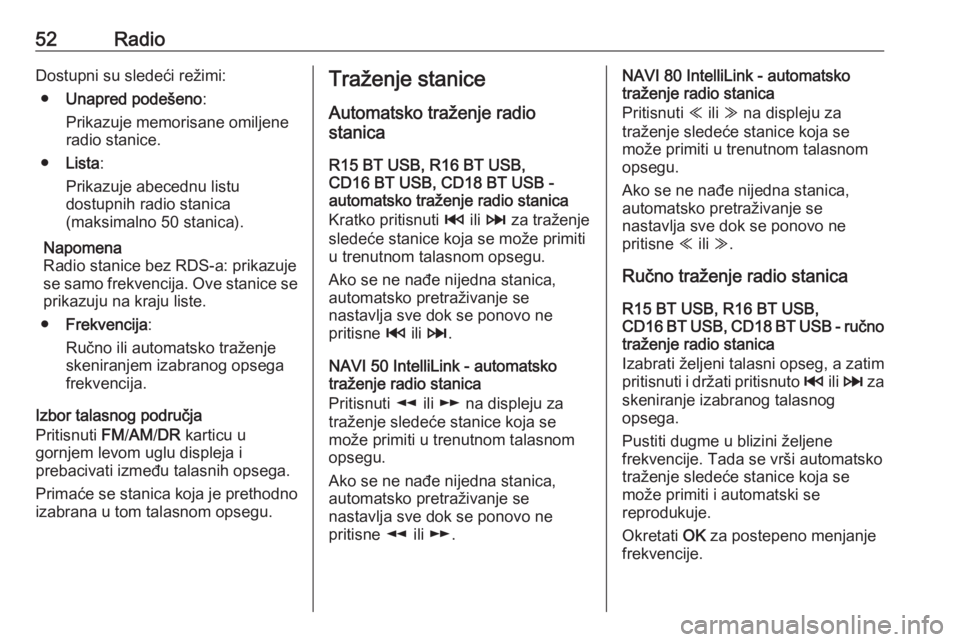
52RadioDostupni su sledeći režimi:● Unapred podešeno :
Prikazuje memorisane omiljene radio stanice.
● Lista :
Prikazuje abecednu listu
dostupnih radio stanica
(maksimalno 50 stanica).
Napomena
Radio stanice bez RDS-a: prikazuje
se samo frekvencija. Ove stanice se
prikazuju na kraju liste.
● Frekvencija :
Ručno ili automatsko traženje skeniranjem izabranog opsega frekvencija.
Izbor talasnog područja
Pritisnuti FM/AM /DR karticu u
gornjem levom uglu displeja i
prebacivati između talasnih opsega.
Primaće se stanica koja je prethodno
izabrana u tom talasnom opsegu.Traženje stanice
Automatsko traženje radio
stanica
R15 BT USB, R16 BT USB,
CD16 BT USB, CD18 BT USB -
automatsko traženje radio stanica
Kratko pritisnuti 2 ili 3 za traženje
sledeće stanice koja se može primiti
u trenutnom talasnom opsegu.
Ako se ne nađe nijedna stanica,
automatsko pretraživanje se
nastavlja sve dok se ponovo ne
pritisne 2 ili 3 .
NAVI 50 IntelliLink - automatsko
traženje radio stanica
Pritisnuti l ili m na displeju za
traženje sledeće stanice koja se
može primiti u trenutnom talasnom
opsegu.
Ako se ne nađe nijedna stanica,
automatsko pretraživanje se
nastavlja sve dok se ponovo ne
pritisne l ili m .NAVI 80 IntelliLink - automatsko
traženje radio stanica
Pritisnuti Y ili Z na displeju za
traženje sledeće stanice koja se
može primiti u trenutnom talasnom
opsegu.
Ako se ne nađe nijedna stanica,
automatsko pretraživanje se
nastavlja sve dok se ponovo ne
pritisne Y ili Z.
Ručno traženje radio stanica
R15 BT USB, R16 BT USB,
CD16 BT USB, CD18 BT USB - ručno
traženje radio stanica
Izabrati željeni talasni opseg, a zatim
pritisnuti i držati pritisnuto 2 ili 3 za
skeniranje izabranog talasnog
opsega.
Pustiti dugme u blizini željene
frekvencije. Tada se vrši automatsko
traženje sledeće stanice koja se
može primiti i automatski se
reprodukuje.
Okretati OK za postepeno menjanje
frekvencije.
Page 53 of 135
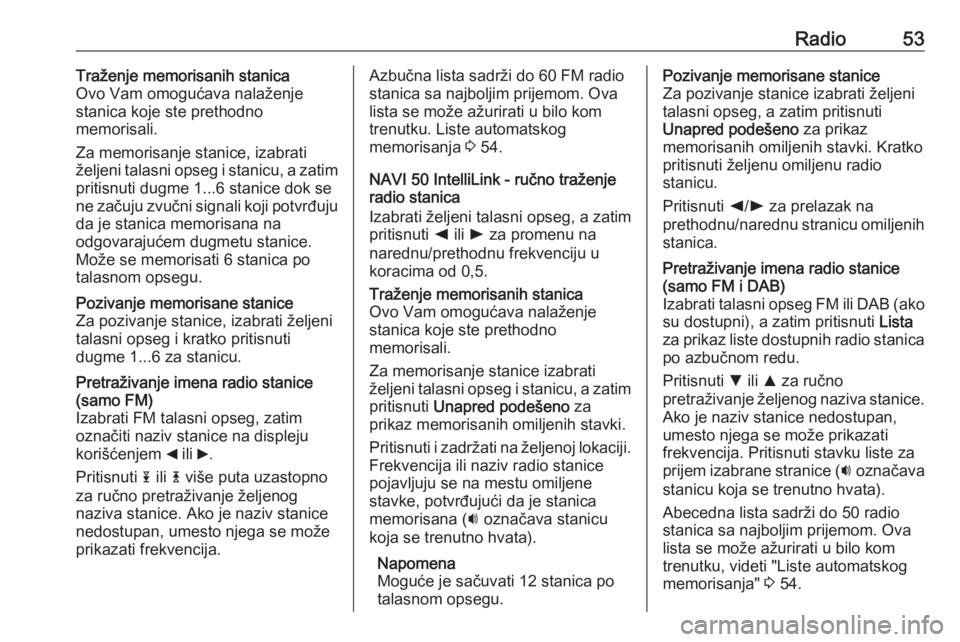
Radio53Traženje memorisanih stanica
Ovo Vam omogućava nalaženje
stanica koje ste prethodno
memorisali.
Za memorisanje stanice, izabrati
željeni talasni opseg i stanicu, a zatim
pritisnuti dugme 1...6 stanice dok se
ne začuju zvučni signali koji potvrđuju
da je stanica memorisana na
odgovarajućem dugmetu stanice.
Može se memorisati 6 stanica po
talasnom opsegu.Pozivanje memorisane stanice
Za pozivanje stanice, izabrati željeni
talasni opseg i kratko pritisnuti
dugme 1...6 za stanicu.Pretraživanje imena radio stanice
(samo FM)
Izabrati FM talasni opseg, zatim
označiti naziv stanice na displeju
korišćenjem _ ili 6.
Pritisnuti 1 ili 4 više puta uzastopno
za ručno pretraživanje željenog
naziva stanice. Ako je naziv stanice
nedostupan, umesto njega se može
prikazati frekvencija.Azbučna lista sadrži do 60 FM radio
stanica sa najboljim prijemom. Ova
lista se može ažurirati u bilo kom
trenutku. Liste automatskog
memorisanja 3 54.
NAVI 50 IntelliLink - ručno traženje
radio stanica
Izabrati željeni talasni opseg, a zatim
pritisnuti k ili l za promenu na
narednu/prethodnu frekvenciju u
koracima od 0,5.Traženje memorisanih stanica
Ovo Vam omogućava nalaženje
stanica koje ste prethodno
memorisali.
Za memorisanje stanice izabrati
željeni talasni opseg i stanicu, a zatim
pritisnuti Unapred podešeno za
prikaz memorisanih omiljenih stavki.
Pritisnuti i zadržati na željenoj lokaciji. Frekvencija ili naziv radio stanice
pojavljuju se na mestu omiljene
stavke, potvrđujući da je stanica
memorisana ( i označava stanicu
koja se trenutno hvata).
Napomena
Moguće je sačuvati 12 stanica po
talasnom opsegu.Pozivanje memorisane stanice
Za pozivanje stanice izabrati željeni
talasni opseg, a zatim pritisnuti
Unapred podešeno za prikaz
memorisanih omiljenih stavki. Kratko
pritisnuti željenu omiljenu radio
stanicu.
Pritisnuti k/l za prelazak na
prethodnu/narednu stranicu omiljenih
stanica.Pretraživanje imena radio stanice
(samo FM i DAB)
Izabrati talasni opseg FM ili DAB (ako su dostupni), a zatim pritisnuti Lista
za prikaz liste dostupnih radio stanica
po azbučnom redu.
Pritisnuti S ili R za ručno
pretraživanje željenog naziva stanice.
Ako je naziv stanice nedostupan,
umesto njega se može prikazati
frekvencija. Pritisnuti stavku liste za
prijem izabrane stranice ( i označava
stanicu koja se trenutno hvata).
Abecedna lista sadrži do 50 radio
stanica sa najboljim prijemom. Ova
lista se može ažurirati u bilo kom
trenutku, videti "Liste automatskog
memorisanja" 3 54.
Page 54 of 135
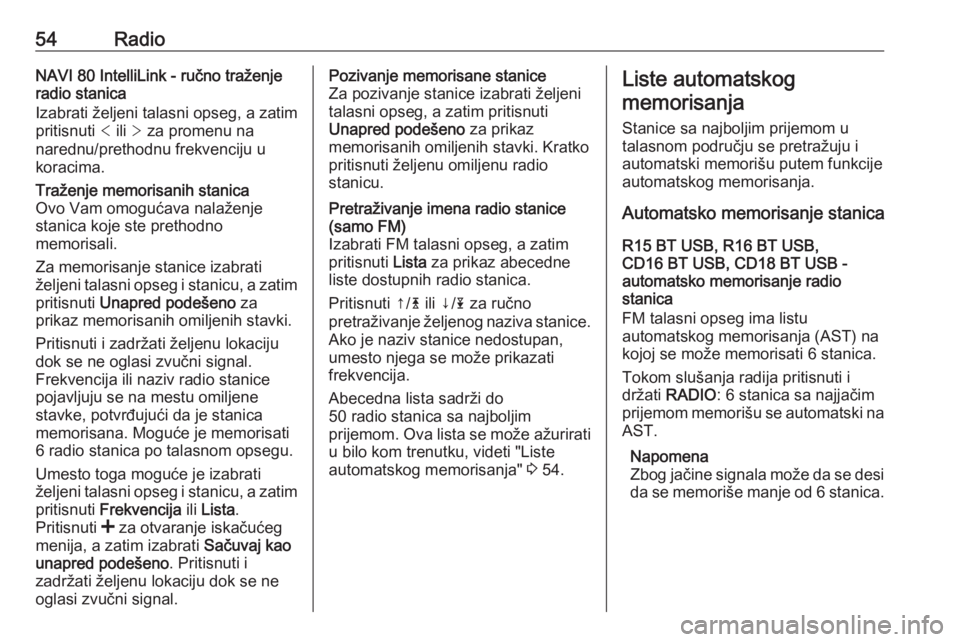
54RadioNAVI 80 IntelliLink - ručno traženje
radio stanica
Izabrati željeni talasni opseg, a zatim
pritisnuti < ili > za promenu na
narednu/prethodnu frekvenciju u
koracima.Traženje memorisanih stanica
Ovo Vam omogućava nalaženje
stanica koje ste prethodno
memorisali.
Za memorisanje stanice izabrati
željeni talasni opseg i stanicu, a zatim
pritisnuti Unapred podešeno za
prikaz memorisanih omiljenih stavki.
Pritisnuti i zadržati željenu lokaciju
dok se ne oglasi zvučni signal.
Frekvencija ili naziv radio stanice
pojavljuju se na mestu omiljene
stavke, potvrđujući da je stanica
memorisana. Moguće je memorisati
6 radio stanica po talasnom opsegu.
Umesto toga moguće je izabrati
željeni talasni opseg i stanicu, a zatim
pritisnuti Frekvencija ili Lista .
Pritisnuti < za otvaranje iskačućeg
menija, a zatim izabrati Sačuvaj kao
unapred podešeno . Pritisnuti i
zadržati željenu lokaciju dok se ne oglasi zvučni signal.Pozivanje memorisane stanice
Za pozivanje stanice izabrati željeni
talasni opseg, a zatim pritisnuti
Unapred podešeno za prikaz
memorisanih omiljenih stavki. Kratko
pritisnuti željenu omiljenu radio
stanicu.Pretraživanje imena radio stanice
(samo FM)
Izabrati FM talasni opseg, a zatim
pritisnuti Lista za prikaz abecedne
liste dostupnih radio stanica.
Pritisnuti ↑/ 4 ili ↓/ 1 za ručno
pretraživanje željenog naziva stanice. Ako je naziv stanice nedostupan,
umesto njega se može prikazati
frekvencija.
Abecedna lista sadrži do
50 radio stanica sa najboljim
prijemom. Ova lista se može ažurirati
u bilo kom trenutku, videti "Liste
automatskog memorisanja" 3 54.Liste automatskog
memorisanja
Stanice sa najboljim prijemom u
talasnom području se pretražuju i
automatski memorišu putem funkcije
automatskog memorisanja.
Automatsko memorisanje stanica
R15 BT USB, R16 BT USB,
CD16 BT USB, CD18 BT USB -
automatsko memorisanje radio
stanica
FM talasni opseg ima listu
automatskog memorisanja (AST) na kojoj se može memorisati 6 stanica.
Tokom slušanja radija pritisnuti i
držati RADIO : 6 stanica sa najjačim
prijemom memorišu se automatski na AST.
Napomena
Zbog jačine signala može da se desi
da se memoriše manje od 6 stanica .
Page 55 of 135
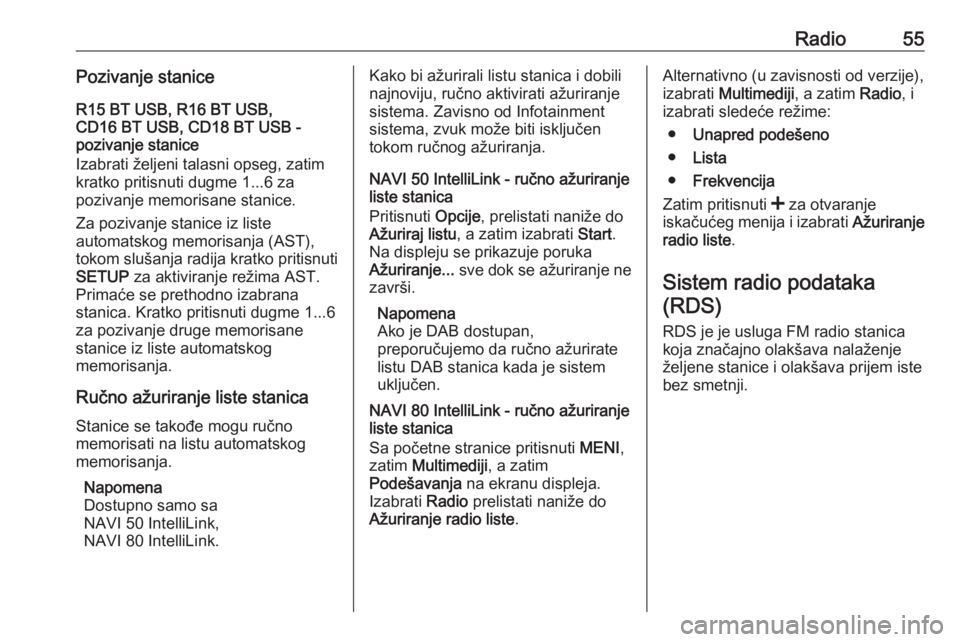
Radio55Pozivanje staniceR15 BT USB, R16 BT USB,
CD16 BT USB, CD18 BT USB -
pozivanje stanice
Izabrati željeni talasni opseg, zatim
kratko pritisnuti dugme 1...6 za
pozivanje memorisane stanice.
Za pozivanje stanice iz liste
automatskog memorisanja (AST),
tokom slušanja radija kratko pritisnuti
SETUP za aktiviranje režima AST.
Primaće se prethodno izabrana
stanica. Kratko pritisnuti dugme 1...6
za pozivanje druge memorisane
stanice iz liste automatskog
memorisanja.
Ručno ažuriranje liste stanica Stanice se takođe mogu ručno
memorisati na listu automatskog
memorisanja.
Napomena
Dostupno samo sa
NAVI 50 IntelliLink,
NAVI 80 IntelliLink.Kako bi ažurirali listu stanica i dobili
najnoviju, ručno aktivirati ažuriranje
sistema. Zavisno od Infotainment
sistema, zvuk može biti isključen
tokom ručnog ažuriranja.
NAVI 50 IntelliLink - ručno ažuriranje
liste stanica
Pritisnuti Opcije, prelistati naniže do
Ažuriraj listu , a zatim izabrati Start.
Na displeju se prikazuje poruka
Ažuriranje... sve dok se ažuriranje ne
završi.
Napomena
Ako je DAB dostupan,
preporučujemo da ručno ažurirate
listu DAB stanica kada je sistem
uključen.
NAVI 80 IntelliLink - ručno ažuriranje
liste stanica
Sa početne stranice pritisnuti MENI,
zatim Multimediji , a zatim
Podešavanja na ekranu displeja.
Izabrati Radio prelistati naniže do
Ažuriranje radio liste .Alternativno (u zavisnosti od verzije),
izabrati Multimediji , a zatim Radio, i
izabrati sledeće režime:
● Unapred podešeno
● Lista
● Frekvencija
Zatim pritisnuti < za otvaranje
iskačućeg menija i izabrati Ažuriranje
radio liste .
Sistem radio podataka (RDS)
RDS je je usluga FM radio stanica koja značajno olakšava nalaženje
željene stanice i olakšava prijem iste
bez smetnji.
Page 56 of 135
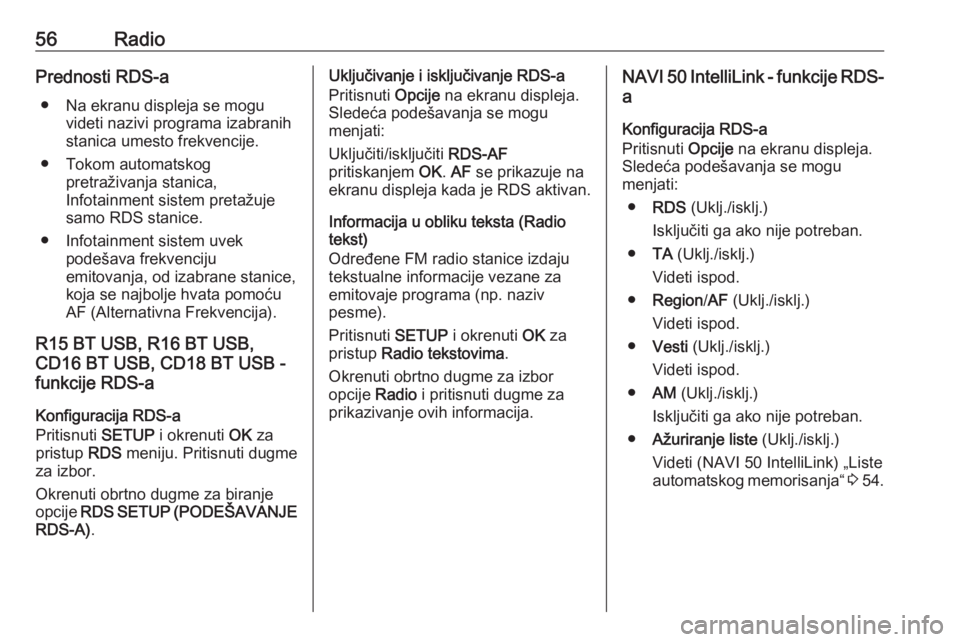
56RadioPrednosti RDS-a● Na ekranu displeja se mogu videti nazivi programa izabranih
stanica umesto frekvencije.
● Tokom automatskog pretraživanja stanica,
Infotainment sistem pretažuje samo RDS stanice.
● Infotainment sistem uvek podešava frekvenciju
emitovanja, od izabrane stanice,
koja se najbolje hvata pomoću
AF (Alternativna Frekvencija).
R15 BT USB, R16 BT USB,
CD16 BT USB, CD18 BT USB -
funkcije RDS-a
Konfiguracija RDS-a
Pritisnuti SETUP i okrenuti OK za
pristup RDS meniju. Pritisnuti dugme
za izbor.
Okrenuti obrtno dugme za biranje
opcije RDS SETUP (PODEŠAVANJE
RDS-A) .Uključivanje i isključivanje RDS-a
Pritisnuti Opcije na ekranu displeja.
Sledeća podešavanja se mogu
menjati:
Uključiti/isključiti RDS-AF
pritiskanjem OK. AF se prikazuje na
ekranu displeja kada je RDS aktivan.
Informacija u obliku teksta (Radio
tekst)
Određene FM radio stanice izdaju
tekstualne informacije vezane za
emitovaje programa (np. naziv
pesme).
Pritisnuti SETUP i okrenuti OK za
pristup Radio tekstovima .
Okrenuti obrtno dugme za izbor
opcije Radio i pritisnuti dugme za
prikazivanje ovih informacija.NAVI 50 IntelliLink - funkcije RDS-
a
Konfiguracija RDS-a
Pritisnuti Opcije na ekranu displeja.
Sledeća podešavanja se mogu
menjati:
● RDS (Uklj./isklj.)
Isključiti ga ako nije potreban.
● TA (Uklj./isklj.)
Videti ispod.
● Region /AF (Uklj./isklj.)
Videti ispod.
● Vesti (Uklj./isklj.)
Videti ispod.
● AM (Uklj./isklj.)
Isključiti ga ako nije potreban.
● Ažuriranje liste (Uklj./isklj.)
Videti (NAVI 50 IntelliLink) „Liste
automatskog memorisanja“ 3 54.
Page 57 of 135
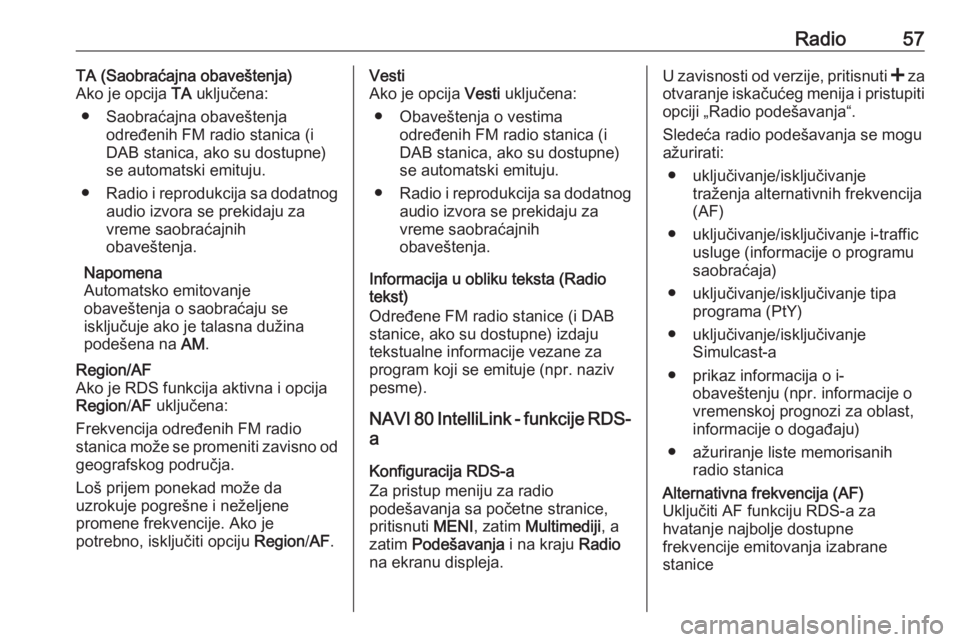
Radio57TA (Saobraćajna obaveštenja)
Ako je opcija TA uključena:
● Saobraćajna obaveštenja određenih FM radio stanica (i
DAB stanica, ako su dostupne)
se automatski emituju.
● Radio i reprodukcija sa dodatnog
audio izvora se prekidaju za
vreme saobraćajnih
obaveštenja.
Napomena
Automatsko emitovanje
obaveštenja o saobraćaju se
isključuje ako je talasna dužina
podešena na AM.Region/AF
Ako je RDS funkcija aktivna i opcija
Region /AF uključena:
Frekvencija određenih FM radio
stanica može se promeniti zavisno od geografskog područja.
Loš prijem ponekad može da
uzrokuje pogrešne i neželjene
promene frekvencije. Ako je
potrebno, isključiti opciju Region/AF .Vesti
Ako je opcija Vesti uključena:
● Obaveštenja o vestima određenih FM radio stanica (i
DAB stanica, ako su dostupne)
se automatski emituju.
● Radio i reprodukcija sa dodatnog
audio izvora se prekidaju za
vreme saobraćajnih
obaveštenja.
Informacija u obliku teksta (Radio
tekst)
Određene FM radio stanice (i DAB
stanice, ako su dostupne) izdaju
tekstualne informacije vezane za
program koji se emituje (npr. naziv
pesme).
NAVI 80 IntelliLink - funkcije RDS-
a
Konfiguracija RDS-a
Za pristup meniju za radio
podešavanja sa početne stranice,
pritisnuti MENI, zatim Multimediji , a
zatim Podešavanja i na kraju Radio
na ekranu displeja.U zavisnosti od verzije, pritisnuti < za
otvaranje iskačućeg menija i pristupiti
opciji „Radio podešavanja“.
Sledeća radio podešavanja se mogu
ažurirati:
● uključivanje/isključivanje traženja alternativnih frekvencija
(AF)
● uključivanje/isključivanje i-traffic usluge (informacije o programu
saobraćaja)
● uključivanje/isključivanje tipa programa (PtY)
● uključivanje/isključivanje Simulcast-a
● prikaz informacija o i- obaveštenju (npr. informacije o
vremenskoj prognozi za oblast,
informacije o događaju)
● ažuriranje liste memorisanih radio stanicaAlternativna frekvencija (AF)
Uključiti AF funkciju RDS-a za
hvatanje najbolje dostupne
frekvencije emitovanja izabrane
stanice
Page 58 of 135
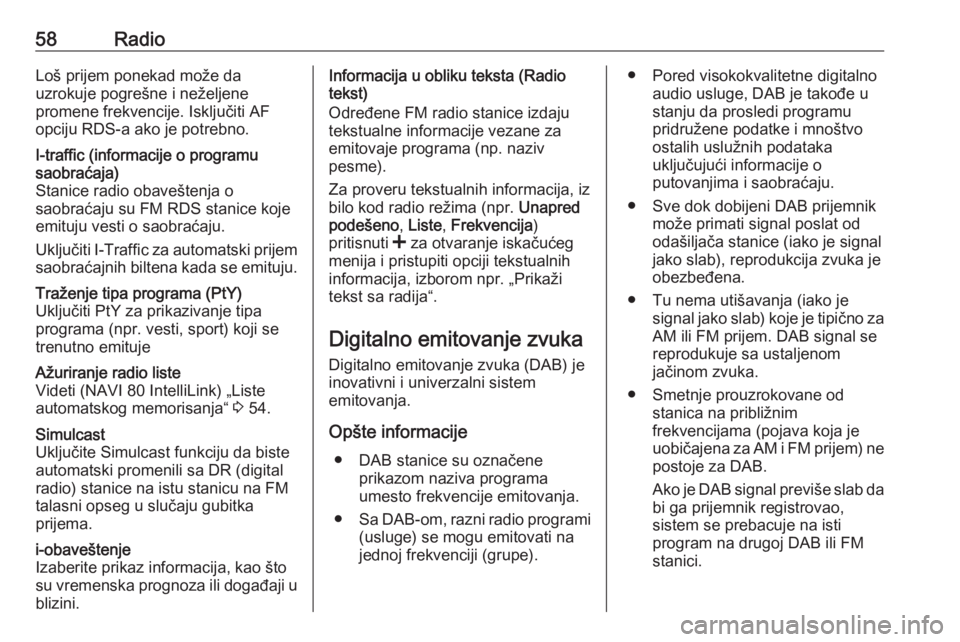
58RadioLoš prijem ponekad može da
uzrokuje pogrešne i neželjene
promene frekvencije. Isključiti AF
opciju RDS-a ako je potrebno.I-traffic (informacije o programu
saobraćaja)
Stanice radio obaveštenja o
saobraćaju su FM RDS stanice koje
emituju vesti o saobraćaju.
Uključiti I-Traffic za automatski prijem
saobraćajnih biltena kada se emituju.Traženje tipa programa (PtY)
Uključiti PtY za prikazivanje tipa
programa (npr. vesti, sport) koji se
trenutno emitujeAžuriranje radio liste
Videti (NAVI 80 IntelliLink) „Liste
automatskog memorisanja“ 3 54.Simulcast
Uključite Simulcast funkciju da biste
automatski promenili sa DR (digital
radio) stanice na istu stanicu na FM
talasni opseg u slučaju gubitka
prijema.i-obaveštenje
Izaberite prikaz informacija, kao što
su vremenska prognoza ili događaji u blizini.Informacija u obliku teksta (Radio
tekst)
Određene FM radio stanice izdaju
tekstualne informacije vezane za
emitovaje programa (np. naziv
pesme).
Za proveru tekstualnih informacija, iz
bilo kod radio režima (npr. Unapred
podešeno , Liste , Frekvencija )
pritisnuti < za otvaranje iskačućeg
menija i pristupiti opciji tekstualnih
informacija, izborom npr. „Prikaži
tekst sa radija“.
Digitalno emitovanje zvuka Digitalno emitovanje zvuka (DAB) je
inovativni i univerzalni sistem
emitovanja.
Opšte informacije ● DAB stanice su označene prikazom naziva programa
umesto frekvencije emitovanja.
● Sa DAB-om, razni radio programi
(usluge) se mogu emitovati na
jednoj frekvenciji (grupe).● Pored visokokvalitetne digitalno audio usluge, DAB je takođe u
stanju da prosledi programu
pridružene podatke i mnoštvo ostalih uslužnih podataka
uključujući informacije o
putovanjima i saobraćaju.
● Sve dok dobijeni DAB prijemnik može primati signal poslat od
odašiljača stanice (iako je signal
jako slab), reprodukcija zvuka je
obezbeđena.
● Tu nema utišavanja (iako je signal jako slab) koje je tipično za
AM ili FM prijem. DAB signal se
reprodukuje sa ustaljenom
jačinom zvuka.
● Smetnje prouzrokovane od stanica na približnim
frekvencijama (pojava koja je
uobičajena za AM i FM prijem) ne
postoje za DAB.
Ako je DAB signal previše slab da bi ga prijemnik registrovao,
sistem se prebacuje na isti
program na drugoj DAB ili FM
stanici.
Page 59 of 135
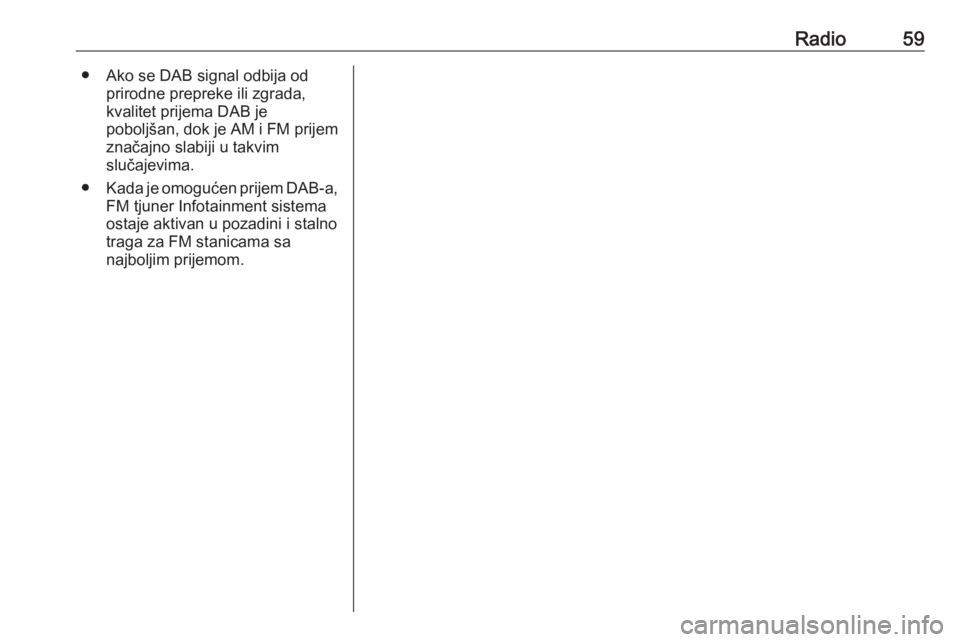
Radio59● Ako se DAB signal odbija odprirodne prepreke ili zgrada,
kvalitet prijema DAB je
poboljšan, dok je AM i FM prijem značajno slabiji u takvim
slučajevima.
● Kada je omogućen prijem DAB-a,
FM tjuner Infotainment sistema
ostaje aktivan u pozadini i stalno
traga za FM stanicama sa
najboljim prijemom.
Page 60 of 135
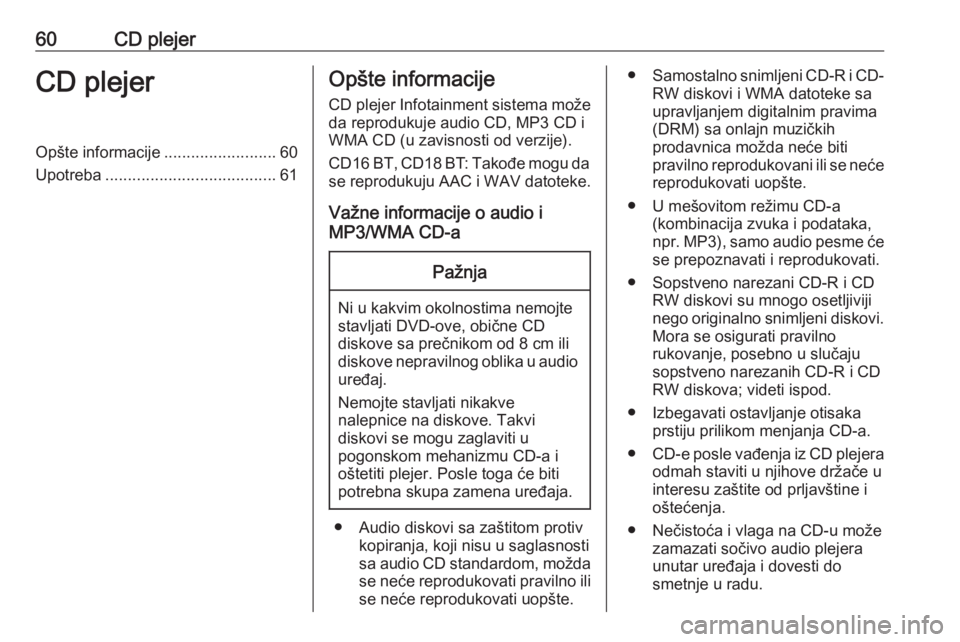
60CD plejerCD plejerOpšte informacije.........................60
Upotreba ...................................... 61Opšte informacije
CD plejer Infotainment sistema može
da reprodukuje audio CD, MP3 CD i
WMA CD (u zavisnosti od verzije).
CD16 BT, CD18 BT: Takođe mogu da se reprodukuju AAC i WAV datoteke.
Važne informacije o audio i
MP3/WMA CD-aPažnja
Ni u kakvim okolnostima nemojte
stavljati DVD-ove, obične CD
diskove sa prečnikom od 8 cm ili
diskove nepravilnog oblika u audio
uređaj.
Nemojte stavljati nikakve
nalepnice na diskove. Takvi
diskovi se mogu zaglaviti u
pogonskom mehanizmu CD-a i
oštetiti plejer. Posle toga će biti
potrebna skupa zamena uređaja.
● Audio diskovi sa zaštitom protiv kopiranja, koji nisu u saglasnosti
sa audio CD standardom, možda
se neće reprodukovati pravilno ili se neće reprodukovati uopšte.
● Samostalno snimljeni CD-R i CD-
RW diskovi i WMA datoteke sa
upravljanjem digitalnim pravima
(DRM) sa onlajn muzičkih
prodavnica možda neće biti
pravilno reprodukovani ili se neće
reprodukovati uopšte.
● U mešovitom režimu CD-a (kombinacija zvuka i podataka,
npr. MP3), samo audio pesme će se prepoznavati i reprodukovati.
● Sopstveno narezani CD-R i CD RW diskovi su mnogo osetljiviji
nego originalno snimljeni diskovi. Mora se osigurati pravilno
rukovanje, posebno u slučaju
sopstveno narezanih CD-R i CD
RW diskova; videti ispod.
● Izbegavati ostavljanje otisaka prstiju prilikom menjanja CD-a.
● CD-e posle vađenja iz CD plejera
odmah staviti u njihove držače u
interesu zaštite od prljavštine i
oštećenja.
● Nečistoća i vlaga na CD-u može zamazati sočivo audio plejera
unutar uređaja i dovesti do
smetnje u radu.